中望CAD能够很好的帮助设计师提高绘图效率,不仅仅是因为在使用习惯上与国外主流CAD软件保持高度的一致,更是因为一些独特的细节符合人们的设计习惯。下面我就与大家分享一下,中望CAD中一些非常人性化的细节设置。
在使用基本的绘图命令时,我们可以看到有关命令的相关信息都出现在十字光标旁边。
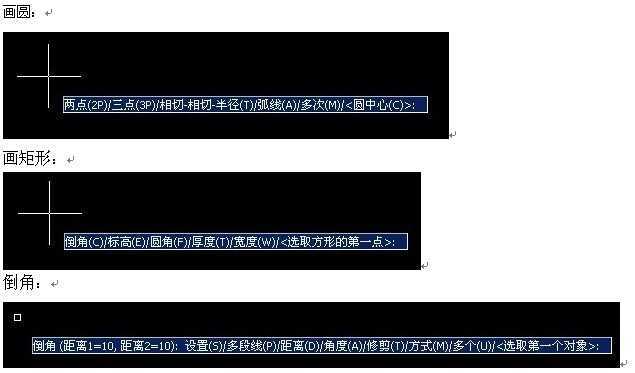
我们在设计时就可以集中注意力在绘图区域,不需要在绘图区域和命令栏之间互相切换,节省时间,使设计更为流畅。
众所周知,用键盘辅助操作远比仅仅使用鼠标要快的多,所以快捷键的设定也是十分重要的。以往默认的快捷键设定是不合理的,为什么这么说呢,举个简单的例子:圆的快捷键是”C”,复制命令的快捷键是“CO”。在绝大多数行业里,相信复制命令的使用频率远远多于画圆的命令。
在这里简单的告诉大家如何快速的进行快捷键的设置。
如图所示
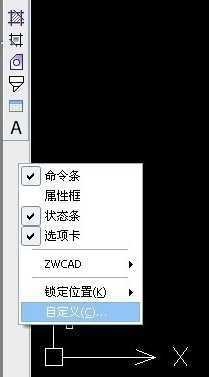
在命令图标旁边的空白处单击鼠标右键,出现下拉菜单,选择自定义,出现如下窗口
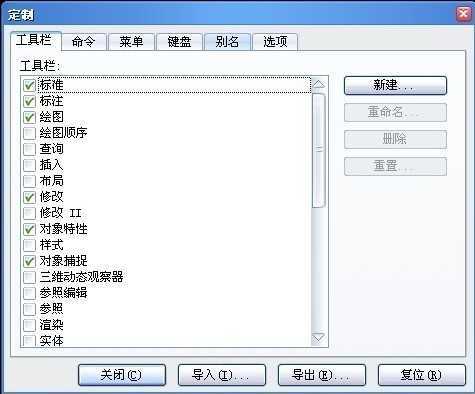
我们选择“别名”。 我们在右侧寻找我们想要修改的命令,可以看到左下处别名就是其现有的快捷键。在这里以复制命令为例。
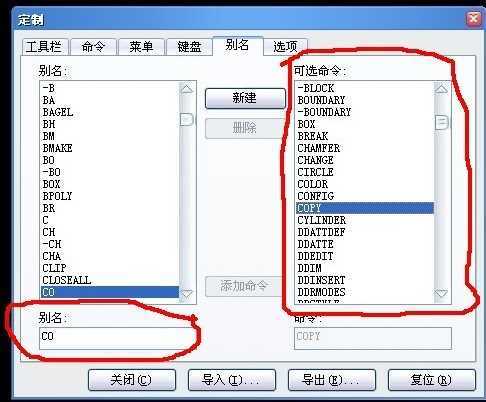
点击新建,在别名处输入新的快捷键即可。然后关闭此窗口。
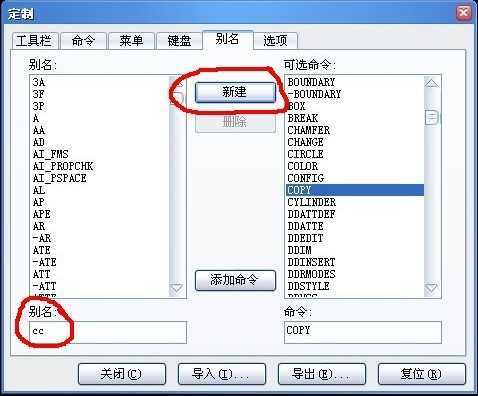
我们输入“CC”后发现它执行的就是复制的命令。

如果我们把命令改乱了可以点击复位让所有命令重置为原始快捷键。
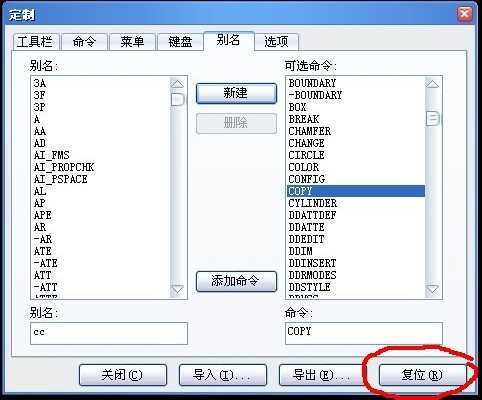
绘图前设置好快捷键一劳永逸,没有必要去记原来的快捷键是什么,因为那都是由英文提取出来的,我们可以用拼音的方式将所有命令快捷键都编辑。只要符合自己的记忆习惯,想改成什么都可以。
